발표자 보기를 사용하여 다음과 같은 경우 메모를 볼 수 있습니다. PowerPoint 슬라이드쇼 발표, 메모 사본을 인쇄할 수도 있습니다.
내용물
- Windows에서 메모와 함께 PowerPoint 슬라이드 인쇄
- Mac에서 메모와 함께 PowerPoint 슬라이드 인쇄하기
- 웹에서 메모와 함께 PowerPoint 슬라이드 인쇄
각 페이지에 슬라이드가 있고 하단에 해당 메모가 포함된 프레젠테이션을 인쇄할 수 있습니다. Microsoft에 따르면 현재 다른 옵션은 없습니다. 메모가 포함된 슬라이드 인쇄.
추천 동영상
쉬운
5 분
마이크로 소프트 파워 포인트
웹용 PowerPoint용 Microsoft 계정(선택 사항)
Windows에서 메모와 함께 PowerPoint 슬라이드 인쇄
몇 단계만 거치면 Windows용 PowerPoint에서 프레젠테이션을 인쇄할 수 있습니다. 슬라이드에 메모를 추가하고 싶다면 간단한 설정만 하면 됩니다.
1 단계: 인쇄하려는 프레젠테이션이 있는 PowerPoint를 엽니다.
2 단계: 선택 파일 탭.
관련된
- Microsoft는 ChatGPT를 Outlook, Word 및 PowerPoint에 넣을 수 있습니다.
- 멋진 PowerPoint 슬라이드를 만들기 위한 모범 사례
- PowerPoint에 음악을 추가하는 5가지 방법
3단계: 선택하다 인쇄 그리고 프린터를 선택하세요 인쇄기 필요한 경우 드롭다운을 선택하세요.
4단계: 아래 첫 번째 드롭다운 상자에서 설정에서 인쇄할 슬라이드를 선택하세요. 모두 인쇄하거나 현재 슬라이드 또는 사용자 정의 범위를 인쇄할 수 있습니다.
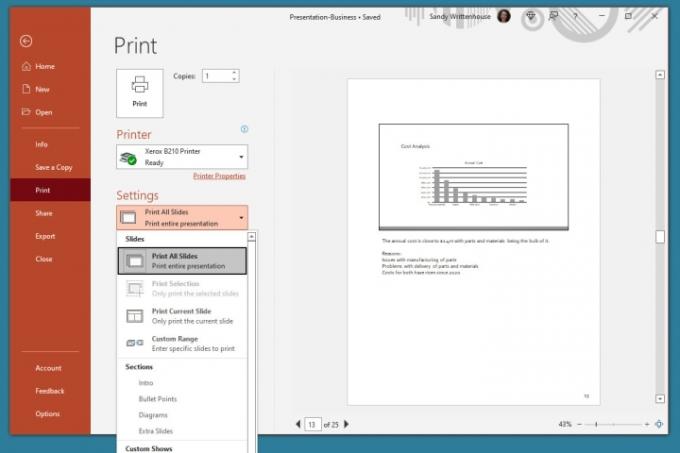
5단계: 다음 드롭다운 상자를 클릭하세요. 인쇄 레이아웃 그리고 선택 메모 페이지. 오른쪽에 미리보기가 표시됩니다.
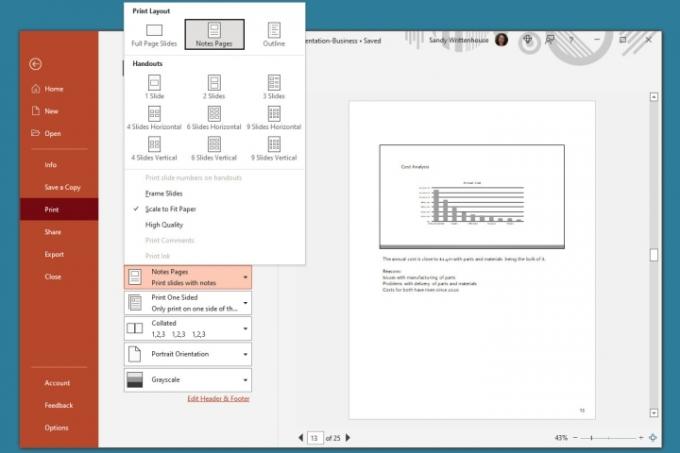
6단계: 전환과 같이 인쇄하기 전에 원하는 기타 설정을 조정하세요. 세로 방향 에게 가로 방향 또는 색상 에게 그레이스케일.
7단계: 딸깍 하는 소리 인쇄.

Mac에서 메모와 함께 PowerPoint 슬라이드 인쇄하기
Mac에서 Microsoft PowerPoint를 사용하는 경우 Windows에서와 마찬가지로 몇 단계만 거치면 메모와 함께 슬라이드를 인쇄할 수 있습니다.
1 단계: Mac에서 인쇄하려는 프레젠테이션으로 PowerPoint를 엽니다.
2 단계: 딸깍 하는 소리 파일 > 인쇄 메뉴 표시줄에서
3단계: 팝업 창에서 프린터를 선택하세요. 인쇄기 필요한 경우 상단의 드롭다운 상자.
4단계: 인쇄할 슬라이드를 선택하세요. 모든 슬라이드, 특정 번호, 선택한 슬라이드 또는 사용자 정의 범위를 인쇄할 수 있습니다.
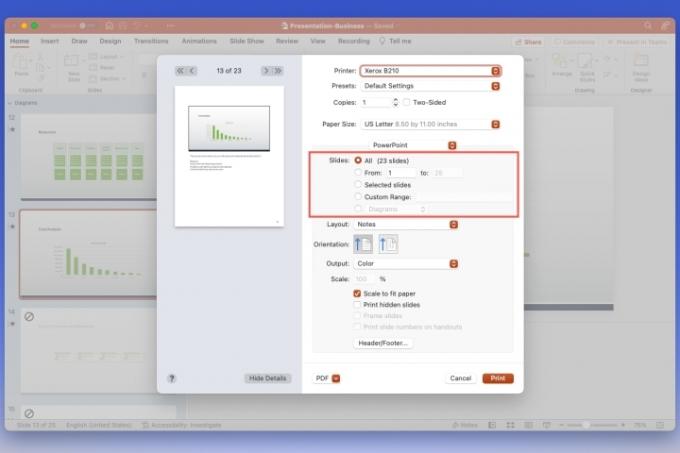
5단계: 다음을 클릭하세요. 공들여 나열한 것 드롭다운 상자를 선택하고 노트. 왼쪽에 미리보기가 표시됩니다.

6단계: 선택적으로 다음과 같이 원하는 다른 설정을 조정합니다. 정위, 산출, 또는 규모.
7단계: 딸깍 하는 소리 인쇄.
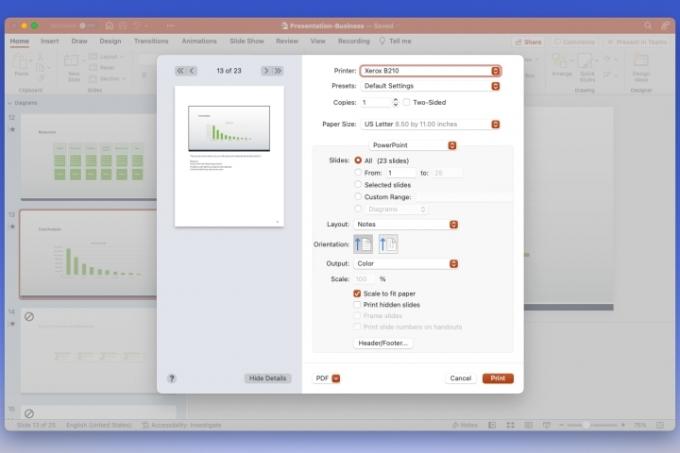
웹에서 메모와 함께 PowerPoint 슬라이드 인쇄
어쩌면 웹에서 PowerPoint를 사용하고 있고 거기에서 인쇄하는 것을 선호할 수도 있습니다.
1 단계: 방문하다 웹용 PowerPoint, 로그인하고 프레젠테이션을 엽니다.
2 단계: 선택 파일 탭.
3단계: 선택하다 인쇄 그리고 골라 노트 페이지 인쇄.
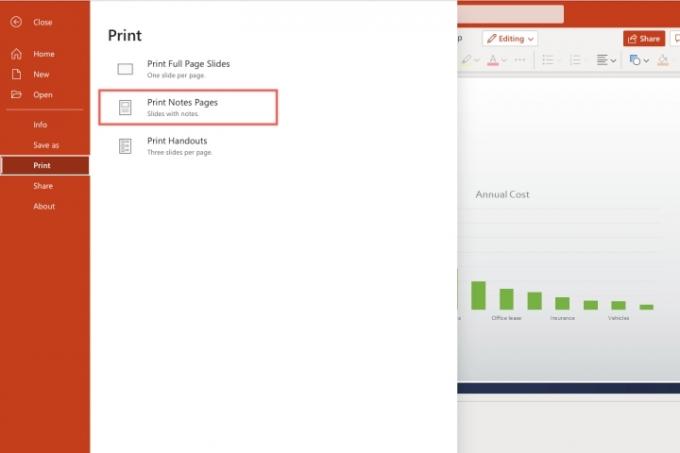
4단계: 작은 팝업 창에서 PDF 열기 프레젠테이션 파일을 보려면
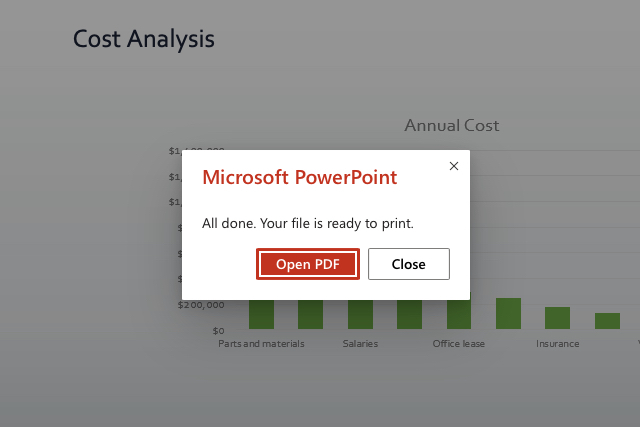
5단계: 웹 브라우저에 따라 인쇄 버튼을 누르거나 파일을 다운로드하여 컴퓨터에서 인쇄하세요.
추가로 파워포인트 기능, Microsoft의 구현을 확인하세요. 실시간 자막.
편집자의 추천
- PowerPoint에서는 ChatGPT를 사용하여 전체 슬라이드쇼를 만듭니다.
- Office를 사용하시나요? 이번 Microsoft 변경 사항으로 인해 귀하의 PC가 위험에 처할 수 있습니다.
- 이 3가지 요령을 모르고 다른 PowerPoint를 만들지 마세요.
- 최고의 파워포인트 템플릿
- PowerPoint에 YouTube 비디오를 삽입하는 방법
당신의 라이프스타일을 업그레이드하세요Digital Trends는 독자들이 모든 최신 뉴스, 재미있는 제품 리뷰, 통찰력 있는 사설 및 독특한 미리보기를 통해 빠르게 변화하는 기술 세계를 계속해서 살펴볼 수 있도록 도와줍니다.




